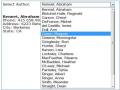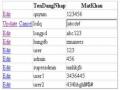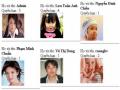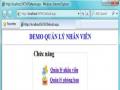SelectCommand="SELECT * FROM tblUser">
</asp:SqlDataSource>
<asp:GridView DataSourceID="SqlDataSource1" runat="Server" AllowPaging="true"
PageSize="5"
PagerStyle-HorizontalAlign="Center" PagerSettings-Mode="NumericFirstLast">
</asp:GridView>
Nếu gắn kết gridview với DataReader/ DataTable/ DataSet thì cần phải chỉ định rò chỉ số trang cần hiển thị khi sự kiện PageIndexChanging được kích hoạt, cụ thể như sau:
<form id="form1" runat="Server">
<asp:Button runat="Server" ID="cmdHienThi" Text="Hiển thị" onclick="cmdHienThi_Click" />
<asp:GridView runat="Server" ID="dgrDSND" AllowPaging="true" AutoGenerateColumns="true"
Có thể bạn quan tâm!
-
 Lập trình trên nền Web - 28
Lập trình trên nền Web - 28 -
 Lập trình trên nền Web - 29
Lập trình trên nền Web - 29 -
 Kết Quả Hiển Thị Trên Gridview
Kết Quả Hiển Thị Trên Gridview -
 Lập trình trên nền Web - 32
Lập trình trên nền Web - 32 -
 Lập trình trên nền Web - 33
Lập trình trên nền Web - 33 -
 Lập trình trên nền Web - 34
Lập trình trên nền Web - 34
Xem toàn bộ 285 trang tài liệu này.
PagerStyle-HorizontalAlign="Center" PagerSettings-Mode="NumericFirstLast"
onpageindexchanging="dgrDSND_PageIndexChanging">
</asp:GridView>
</form>
public partial class Lession_18_PagingwithDataReaderBinding : System.Web.UI.Page
{
protected void NapDuLieu()
{
SqlConnection Cn = new SqlConnection (); Cn.ConnectionString=ConfigurationManager.ConnectionStrings ["QLCBConnectionString"].ToString();
Cn.Open ();
SqlDataAdapter Da = new SqlDataAdapter ("Select * from tblUser", Cn); DataSet Ds = new DataSet ();
Da.Fill (Ds, "DSND");
dgrDSND.DataSource = Ds.Tables ["DSND"]; dgrDSND.DataBind ();
Ds.Dispose (); Da.Dispose (); Cn.Close ();
}
protected void cmdHienThi_Click (object sender, EventArgs e)
{
NapDuLieu (); //Gọi hàm nạp dữ liệu
}
protected void dgrDSND_PageIndexChanging (object sender, GridViewPageEventArgs e)
{
dgrDSND.PageIndex = e.NewPageIndex; // Đặt lại chỉ số trang cần hiển thị NapDuLieu ();
}
}
- Tính năng tự động sắp xếp
Tính năng này cho phép dữ liệu trong GridView sẽ tự động sắp xếp theo giá trị của cột. Có thể sắp xếp theo chiều tăng (Asscending) hoặc giảm (Descending).
Để bật tính năng này, cần đặt thuộc tính AllowSorting = true trong GridView. Khi người dùng click chuột vào một cột tiêu đề nào đó của GridView thì sự kiện Sorting sẽ được kích hoạt, tại đây ta cần phải chỉ rò cho GridView biết là sắp theo cột nào (SortExpression ) và theo chiều tăng hay giảm (SortDirection).
Ví dụ: Hiện thị danh sách người dùng trong bảng tblUser, khi người dùng click vào một cột thì sắp theo chiều tăng dần.
<form id="form1" runat="Server">
<asp:SqlDataSource ID="SqlDataSource1" runat="Server" ConnectionString="<%$ ConnectionStrings:QLCBConnectionString %>" SelectCommand="SELECT * FROM tblUser">
</asp:SqlDataSource>
<asp:GridView DataSourceID="SqlDataSource1" runat="Server" id="dgrDSND" AllowPaging="True" AllowSorting="True" PageSize="5"
PagerStyle-HorizontalAlign="Center" PagerSettings-Mode="NumericFirstLast"
</asp:GridView>
</form>
public partial class Lession_18_AllUserwithPaging : System.Web.UI.Page
{
protected void dgrDSND_Sorting (object sender, GridViewSortEventArgs e)
{
e.SortDirection= SortDirection.Descending;
}
}
f) Các mẫu hiển thị Template
ASP.NET cung cấp sẵn một số Template (mẫu) để hiển thị GridView cũng khá đẹp. Vì vậy có thể sử dụng ngay các template này khi xây dựng ứng dụng. Cách thức chọn template cho GridView như sau:
- Mở trang ở chế độ Design
- Chọn GridView và chọn smart tag, tiếp theo chọn AutoFormat
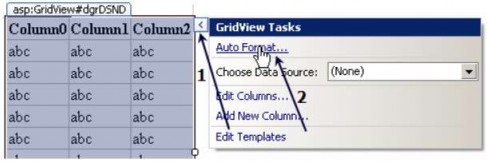
Hình 4.13. Chọn định dạng cho Grodview
Chọn Format trong danh sách.
Sau khi chọn Template, Asp sẽ tự động tạo ra các thuộc tính (thẻ) tương ứng trong GridView, tại đây có thể tiếp tục tùy biến thêm theo như ý muốn.
- Tạo các cột tùy biến HyperLink, BoundColunm…
+ Tạo cột BoundField thủ công
Để tạo các cột thủ công, cần đặt thuộc tính AutoGenerateColumns = "Fase", sau đó soạn thủ công các cột trong cửa số Edit Columns.
Ví dụ: Hiển thị danh sách người dùng nhưng các cột tạo thủ công.
<form id="form1" runat="Server">
<asp:SqlDataSource ID="SqlDataSource1" runat="Server" ConnectionString="<%$ ConnectionStrings:QLCBConnectionString %>" SelectCommand="SELECT * FROM tblUser">
</asp:SqlDataSource>
<asp:GridView DataSourceID="SqlDataSource1" runat="Server" AllowPaging="True"
PageSize="5"
PagerStyle-HorizontalAlign="Center"
PagerSettings-Mode="NumericFirstLast" AllowSorting="True" AutoGenerateColumns="False">
<Columns>
<asp:BoundField DataField="TenDangNhap" HeaderText="Tên đăng nhập" SortExpression="tendangnhap" />
<asp:BoundField DataField="HoVaTen" HeaderText="Họ và tên" SortExpression="HoVaTen" />
<asp:BoundField DataField="MatKhau" HeaderText="Mật khẩu" SortExpression="MatKhau" />
</Columns>
</asp:GridView>
</form>
+ Tạo một cột hyperlink
Hiển thị danh sách người dùng (bảng tbluser) trong đó có cột "Chi tiết" để khi click chuột vào hyperlink này thì chuyển đến trang hiển thị chi tiết người dùng.
Trong ASP.NET, GridView có khả năng hiển thị (render) các trường có chứa HyperLink thành các thẻ <a href …> trên trình duyệt. Do vậy, cần phải tạo một cột mới có chứa sẵn Hyperlink sau đó "Chèn" trường này vào cột Hyperlink của GridView.
Trong SQL, thông thường trong câu lệnh SELECT chỉ chọn các trường sẵn có trong bảng cơ sở dữ liệu, tuy nhiên hoàn toàn có thể tạo ra một cột mới kiểu như sau:
SELECT Ten + Ho as HoVaTen FROM …
Ten, Ho là 2 trường của bảng, HoVaTen là một cột mới (Do ta tạo ra ngay trong câu lệnh SELECT, còn trong bảng cơ sở dữ liệu thì không có trường này) Hoặc
SELECT TenHang, NgayXua, SoLuong, DonGia, SoLuong * DonGia As ThanhTien … Trường ThanhTien là một trường mới. Giá trị của nó bằng giá trị SoLuong
* DonGia của bản ghi hiện tại.
Để tạo cột hiển thị được HyperLink, GridView cung cấp thẻ : <asp: HyperLinkField>
<form id="form1" runat="Server">
<asp:SqlDataSource ID="SqlDataSource1" runat="Server" ConnectionString="<%$ ConnectionStrings:QLCBConnectionString %>" SelectCommand="SELECT TenDangNhap, HoVaTen, MatKhau, 'UserDetail.aspx?TenDangNhap=' + TenDangNhap as ChiTiet FROM tblUser">
</asp:SqlDataSource>
<asp:GridView DataSourceID="SqlDataSource1" runat="Server" AllowPaging="True" PageSize="5"
PagerStyle-HorizontalAlign="Center"
PagerSettings-Mode="NumericFirstLast" AllowSorting="True" AutoGenerateColumns="False">
<Columns>
<asp:BoundField DataField="TenDangNhap" HeaderText="Tên đăng nhập" SortExpression="tendangnhap" />
<asp:BoundField DataField="HoVaTen" HeaderText="Họ và tên" SortExpression="HoVaTen" />
<asp:BoundField DataField="MatKhau" HeaderText="Mật khẩu" SortExpression="MatKhau" />
<asp:HyperLinkField HeaderText="Chi tiết" DataNavigateUrlFields="ChiTiet" Text="Xem chi tiết" />
</Columns>
</asp:GridView>
</form>
+ Tạo cột Image
Tương tự như cột HyperLink, GridView cũng có một cột để hiển thị hình ảnh (ImageField) nếu trường dữ liệu gắn với nó chứa đường dẫn đến ảnh nằm trong ứng dụng. Để tạo cột cho phép hiển thị Image, dùng thẻ <asp:ImageField DataImageUrlField ../>
<form id="form1" runat="Server">
<asp:SqlDataSource ID="SqlDataSource1" runat="Server" ConnectionString="<%$ ConnectionStrings:QLCBConnectionString %>" SelectCommand="SELECT TenDangNhap, HoVaTen, MatKhau,
HinhAnh FROM tblUser">
</asp:SqlDataSource>
<asp:GridView DataSourceID="SqlDataSource1" runat="Server" AllowPaging="True"
PageSize="5"
PagerStyle-HorizontalAlign="Center"
PagerSettings-Mode="NumericFirstLast" AllowSorting="True" AutoGenerateColumns="False" >
<Columns>
<asp:BoundField DataField="TenDangNhap" HeaderText="Tên đăng nhập" SortExpression="tendangnhap" />
<asp:BoundField DataField="HoVaTen" HeaderText="Họ và tên" SortExpression="HoVaTen" />
<asp:BoundField DataField="MatKhau" HeaderText="Mật khẩu" SortExpression="MatKhau" />
<asp:ImageField DataImageUrlField="HinhAnh" HeaderText="Hình ảnh">
</asp:ImageField>
</Columns>
</asp:GridView>
</form>
- Tạo và xử lý các cột Select, Edit, Delete, Update…
+ Thêm cột Select, Edit - Update, Delete
GridView không chỉ hiển thị được các bảng dữ liệu mà còn hỗ trợ rất tốt trong việc chỉnh sửa và xóa dữ liệu. Đặc biệt khi nguồn dữ liệu là SqlDataSource thì việc sửa và xóa hoàn toàn tự động, không cần phải viết bất kỳ dòng code nào. Để bật tính năng này, cần bổ sung thêm thuộc tính vào GridView với giá trị là true cho AutoGenerateSelectColum, AutoGenerateEditColum, AutoGenerateDeleteColum. Xét ví dụ sau:
<form id="form1" runat="Server">
<asp:SqlDataSource ID="SqlDataSource1" runat="Server" ConnectionString="<%$ ConnectionStrings:QLCBConnectionString %>" SelectCommand="SELECT TenDangNhap, HoVaTen, MatKhau FROM tblUser">
</asp:SqlDataSource>
<asp:GridView DataSourceID="SqlDataSource1" runat="Server" ID="dgrDSND" AllowPaging="True" PageSize="5"
AutoGenerateColumns="False" DataKeyNames="TenDangNhap">
<Columns>
<asp:BoundField DataField="TenDangNhap" HeaderText="Tên đăng nhập"/>
<asp:BoundField DataField="HoVaTen" HeaderText="Họ và tên"/>
<asp:BoundField DataField="MatKhau" HeaderText="Mật khẩu" />
<asp:BoundField DataField="QuyenHan" HeaderText="Quyền hạn" />
<asp:CommandField HeaderText="Chọn" ShowSelectButton="True" />
<asp:CommandField HeaderText="Sửa chữa" ShowEditButton="True"/>
<asp:CommandField HeaderText="Xóa" ShowDeleteButton="True" />
<asp:CommandField HeaderText="Thêm" ShowInsertButton="True" />
</Columns>
<SelectedRowStyle BackColor="#999999" />
</asp:GridView>
</form>
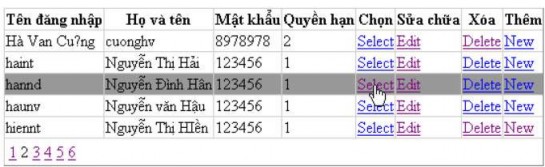
Hình 4.14. Hiển thị các cột lệnh
+ Cập nhật dữ liệu
Ví dụ: Xây dựng trang Web cho phép hiển thị và cập nhật (Update) trường Họ và tên và Mật khẩu của bảng tblUser: Các bước cần tiến hành:
- Tạo một nguồn dữ liệu SqlDataSource
- Thêm thuộc tính UpdateCommand với câu lệnh cập nhật Sql.
- Tạo GridView và đặt thuộc tính DataKeyNames = "Tên trường Khóa của bảng cơ sở dữ liệu "
- Gắn kết GridView với SqlDataSource bằng cách đặt DataSourceID của GridView
= ID của SqlDataSource.
<form id="form1" runat="Server">
<asp:SqlDataSource ID="SqlDataSource1" runat="Server" ConnectionString="<%$ ConnectionStrings:QLCBConnectionString %>"
UpdateCommand= "UPDATE tblUser SET MatKhau=@MatKhau, QuyenHan=@QuyenHan WHERE TenDangNhap=@TenDangNhap">
</asp:SqlDataSource>
<asp:GridView DataSourceID="SqlDataSource1" runat="Server" ID="dgrDSND" AllowPaging="True" PageSize="5" AutoGenerateColumns="False" DataKeyNames="TenDangNhap">
<Columns>
<asp:BoundField DataField="TenDangNhap" HeaderText="TênĐN" ReadOnly="true"/>
<asp:BoundField DataField="HoVaTen" HeaderText="Họ và tên" ReadOnly="true"/>
<asp:BoundField DataField="MatKhau" HeaderText="Mật khẩu" />
<asp:BoundField DataField="QuyenHan" HeaderText="Quyền hạn" />
<asp:CommandField HeaderText="Sửa chữa" ShowEditButton="True"/>
</Columns>
</asp:GridView>
</form>
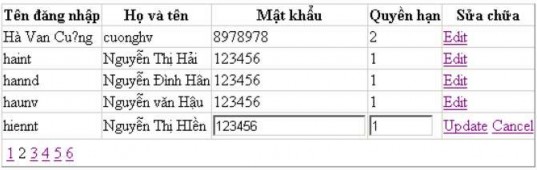
Hình 4.15. Kết quả sau khi chạy
Khi sử dụng nguồn dữ liệu là SqlDataSource và trong câu lệnh Update/Delete nếu ta đặt tên các tham số giống với tên của các trường dữ liệu (ví dụ MatKhau=@MatKhau) thì SqlDataSource sẽ tự động tạo các tham số sau đó truyền giá trị mà người dùng vừa mới nhập. Vì vậy không cần phải viết các câu lệnh cập nhật tường minh. Trang Code: Không phải viết vì khai báo ở trên sẽ tự động cập nhật
+ Xóa dữ liệu
Ví dụ : Xây dựng trang Web cho phép xóa bản ghi trực tiếp trên GridView. Việc xóa hoàn toàn tương tự như Update. Tức là ta cũng cần phải thêm thuộc tính DeleteCommand vào trong SqlDataSource. cụ thể như sau:
<form id="form1" runat="Server">
<asp:SqlDataSource ID="SqlDataSource1" runat="Server" ConnectionString="<%$ ConnectionStrings:QLCBConnectionString %>" SelectCommand="SELECT TenDangNhap, HoVaTen, MatKhau FROM tblUser" DeleteCommand="Delete tblUser where TenDangNhap = @TenDangNhap">
</asp:SqlDataSource>
<asp:GridView DataSourceID="SqlDataSource1" runat="Server" ID="dgrDSND" AllowPaging="True" PageSize="5" AutoGenerateColumns="False" DataKeyNames="TenDangNhap">
<Columns>
<asp:BoundField DataField="TenDangNhap" HeaderText="Tên" ReadOnly="true" />
<asp:BoundField DataField="HoVaTen" HeaderText="Họ và tên" ReadOnly="true"/>
<asp:BoundField DataField="MatKhau" HeaderText="Mật khẩu" />
<asp:BoundField DataField="QuyenHan" HeaderText="Quyền hạn" />
<asp:CommandField HeaderText="Sửa chữa" ShowEditButton="True" />
<asp:CommandField HeaderText="Xóa" ShowDeleteButton="True" />
</Columns>
</asp:GridView>
</form>
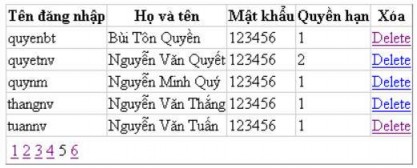
Hình 4.16. Xóa trực tiếp trên GridView